今天给大家介绍下吊顶图形的绘制技巧,希望大家喜欢。
ADDIN CNKISM.UserStyle点击【快速访问】工具栏中的【新建】按钮,新建空白文件。
在【默认】选项卡中,点击【绘图】面板中的【正多边形】按钮,绘制外切于圆半径为1000的正八边形。
在命令行中输入O,调用【偏移】命令,将正八边形分别向内偏移20、500、200、20。
在命令行中输入C,调用【圆】命令,以正八边形中心点为圆心绘制半径为100的圆,再在命令行中输入O,调用【偏移】命令,将绘制的圆向内偏移30,最后在命令行输入L,调用【直线】命令,在圆上绘制直线。
在命令行中输入L,调用【直线】命令连接端口绘制辅助线,以线段的中点作为基点,复制十字小圆。
在命令行中输入E,调用【删除】命令,删除辅助直线,在命令行中输入SC,调用【缩放】命令,以十字小圆的圆心为基点缩小十字小圆,比例因子为0.8,如图4-160所示。
在命令行中输入AR,根据命令行的提示,激活“极轴”选项,调用【极轴阵列】命令,对绘制的十字小圆进行环形阵列,最终效果如图4-161所示。
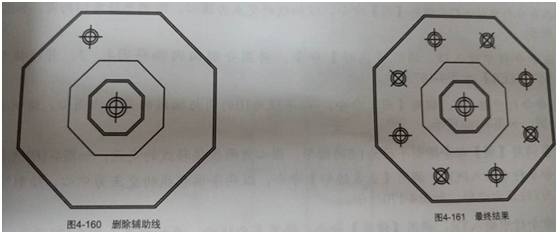
以上就是CAD中绘制吊顶图形的全部过程,感兴趣的大家可以动手试试吧!

2019-12-13

2019-11-25

2019-10-30

2019-08-14

2019-08-13

2019-08-13

2019-08-13

2019-08-13

2019-08-07

2019-08-07

2019-08-01

2019-08-01
